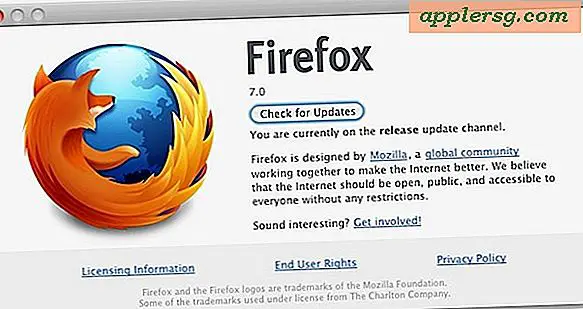Come aggiungere percorsi a Garmin
Il software di mappatura come MapSource di Garmin consente di creare percorsi che indicano come spostarsi da un luogo a un altro. È possibile utilizzare il software per aggiungere waypoint lungo il percorso, riorganizzare questi punti, eliminarli o persino invertire il percorso. Dopo aver creato un percorso che si desidera trasferire al GPS, utilizzare il cavo dati USB Garmin per aggiungere il percorso al dispositivo GPS Garmin.
Apri il programma MapSource sul tuo computer e premi i tasti "Ctrl" più "R" sulla tastiera per aprire la finestra di dialogo "Proprietà percorso".
Fare clic sul pulsante "Trova luoghi" nella finestra di dialogo e digitare il nome della città, il punto di interesse, l'indirizzo o l'incrocio verso cui si desidera creare un percorso. Fare clic su "Inserisci waypoint" per aggiungere un waypoint creato in precedenza alla rotta. Ripeti questi passaggi finché non hai finito di aggiungere punti lungo il percorso.
Evidenzia ciascun punto e fai clic sulle frecce per spostarlo in alto o in basso nell'elenco se desideri modificare o riorganizzare i punti lungo il percorso. Fare clic su "Inverti" per invertire il percorso, se lo si desidera. Fare clic su "OK" per salvare il percorso.
Collega il mini-connettore del cavo dati USB Garmin sul retro o sul lato dell'unità GPS Garmin. Collega l'altra estremità del cavo a una porta USB libera del computer.
Fare clic su "Trasferisci" dalla barra degli strumenti della finestra di MapSource. Premi "Invia a dispositivo" selezionando il nome del tuo dispositivo GPS Garmin dal menu a discesa.
Seleziona la casella (o le caselle) accanto ai dati del percorso che desideri inviare al tuo dispositivo GPS Garmin nella finestra "Cosa inviare".
Seleziona "Invia".